
Хотя, Это можно установить любой другой браузер, доступные в App Store, на вашем iPhone, Существует никоим образом не, Если вы не сделали джейлбрейк, этого можно настроить его как браузер по умолчанию. Это только применимо к сафари, так что это хорошо, чтобы получить максимальную отдачу от этого браузера. полезно, Мы будем видеть, как удалить историю, кэш и cookies навигации, а также возможность серфинга в Интернете в частном порядке на вашем iPhone, iPod или iPad.
Частные сафари на iPhone просмотра
Режим приватного просмотра позволяет просматривать на сафари, по Интернету, не разделяя вашу информацию с веб-сайтами, которые вы посещаете. В дополнение, При включении навигации частного, Safari сохраняет ничего в истории посещенных страниц. Мы собираемся увидеть, как это стало возможным:
Шаг 1. Открытые Сафари в вашем iPhone и нажмите на иконку новой вкладки. Этот значок расположен в правом нижнем углу. Время удержания, Мы будет показано следующее окно, и просто нажмите на левый частный вариант просмотра.
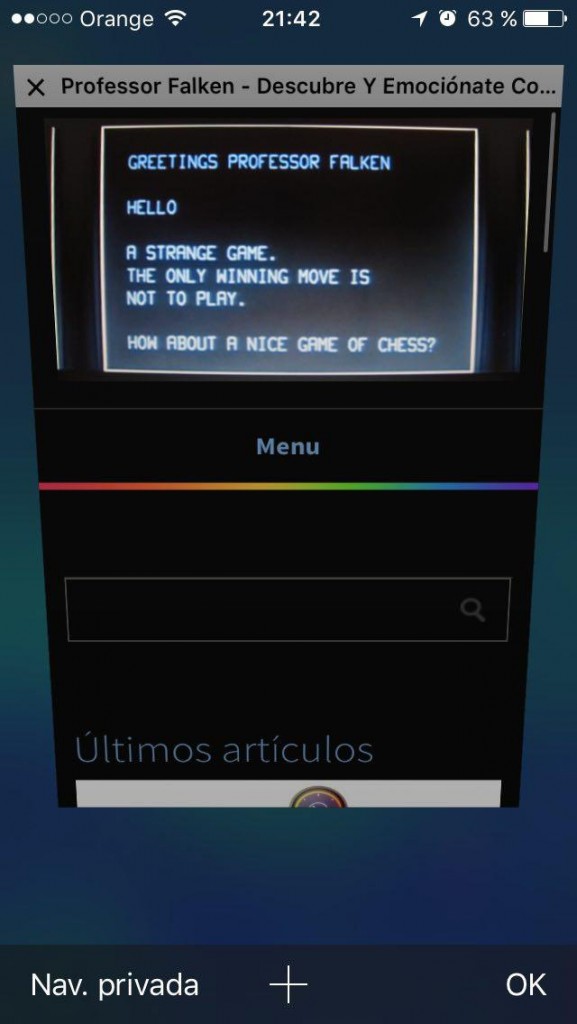
Теперь, Вы увидите, что браузер открывается с черной панелью инструментов, что означает, что вы просматриваете в приватном режиме и что никакой информации вашего браузера деятельности не будут сохранены.
Стереть историю, кэш и куки в Safari на iPhone
Этот вариант рекомендуется, если, по некоторым причинам, Она будет оставить свой телефон к другому лицу и никогда не использовать режим приватного просмотра. Когда очистка всех просмотра истории и печенье, При открытой спиной Safari будет, как если бы iPhone были новые. Автоматическое заполнение адреса или автоматического заполнения форм вариантов не появятся. Мы собираемся сделать это:
Шаг 1. Перейти к Параметры > Сафари и прокрутите вниз, до почти конец.
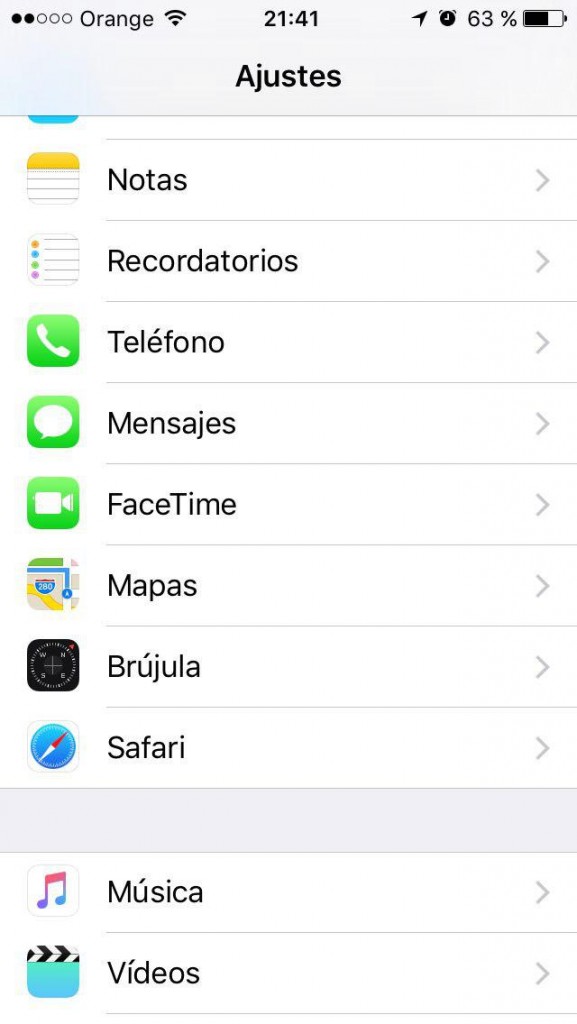
Вы увидите параметр, который указывает, удалить историю и данные из веб-сайтов.

Для печати вы спросят подтверждение и один раз подтвердил будет готов. Имейте в виду, что вы удалите все истории посещенных страниц и печенье, что для сайтов webs, которые привыкли посетить, будет новый.
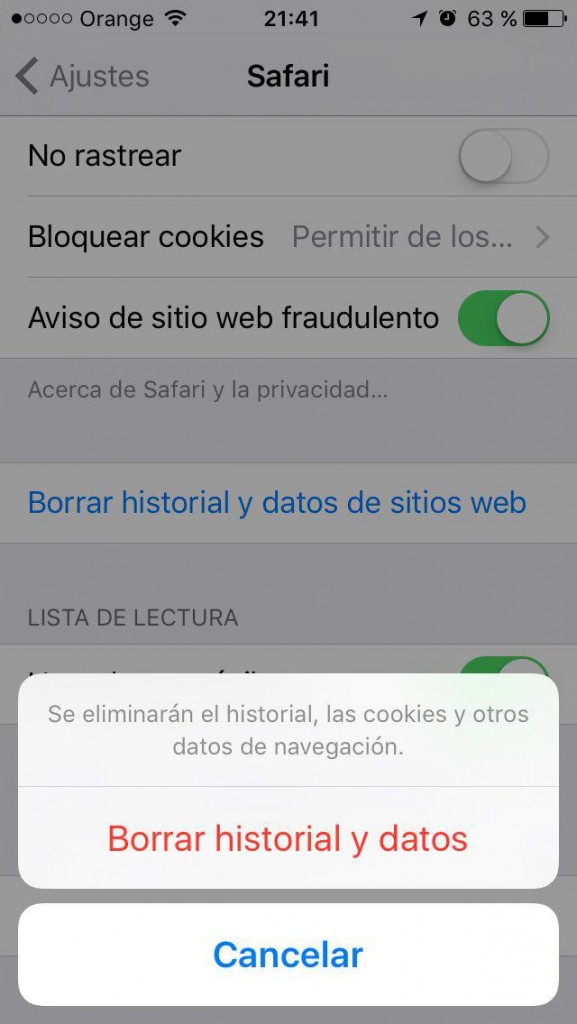
Вы готовы! С навигацией по частным активирована и все ваши данные о навигации и cookies удалены, Сафари всегда будет чистым и будет быстрее, так же, как тот же день, используется первый раз ваш iPhone.

















 iOS
iOS 









